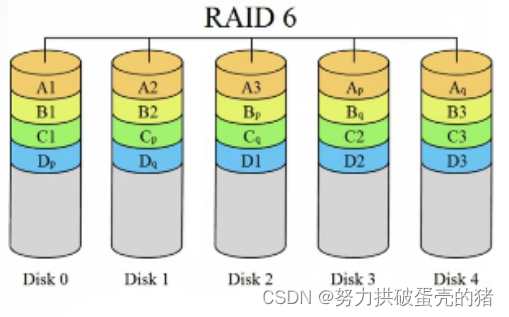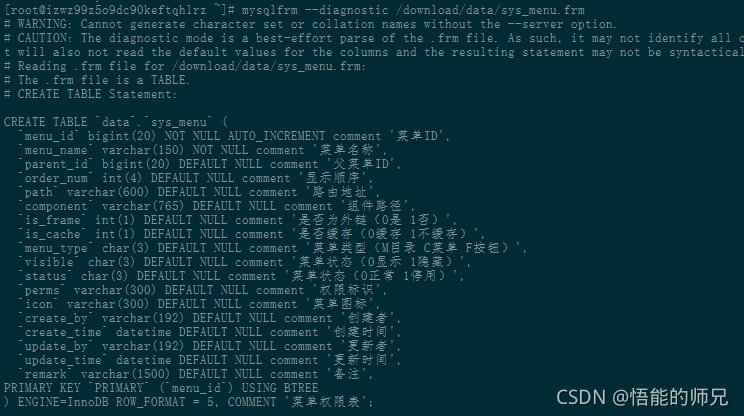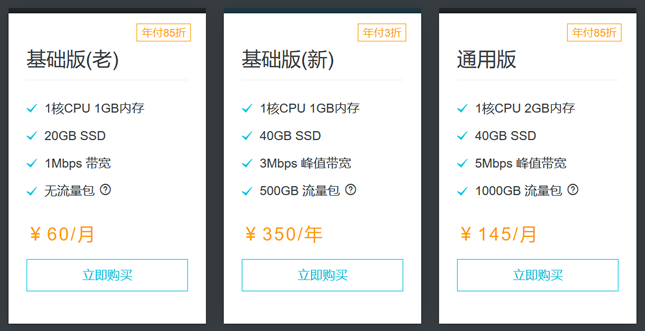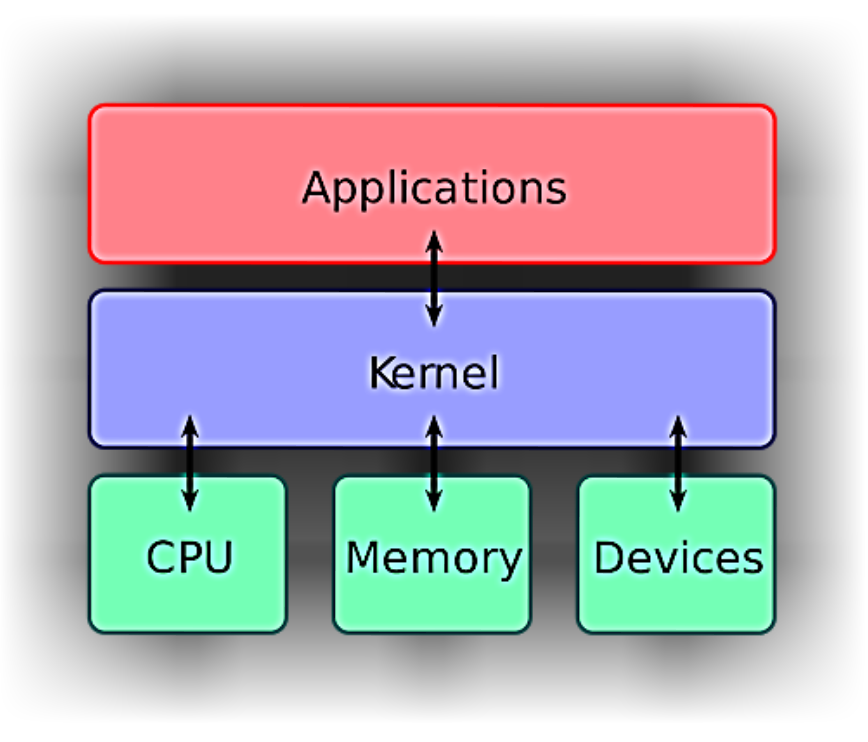美国服务器Linux系统设置SSH免密连接的详细教程
在现代的网络环境中,安全且高效的远程管理尤为重要。SSH(Secure Shell)是管理Linux服务器的一种常见方式,但使用密码进行连接往往会带来安全隐患及不便。本文将为您详细介绍如何在美国服务器的Linux系统中设置SSH免密连接,帮助您提升管理效率。
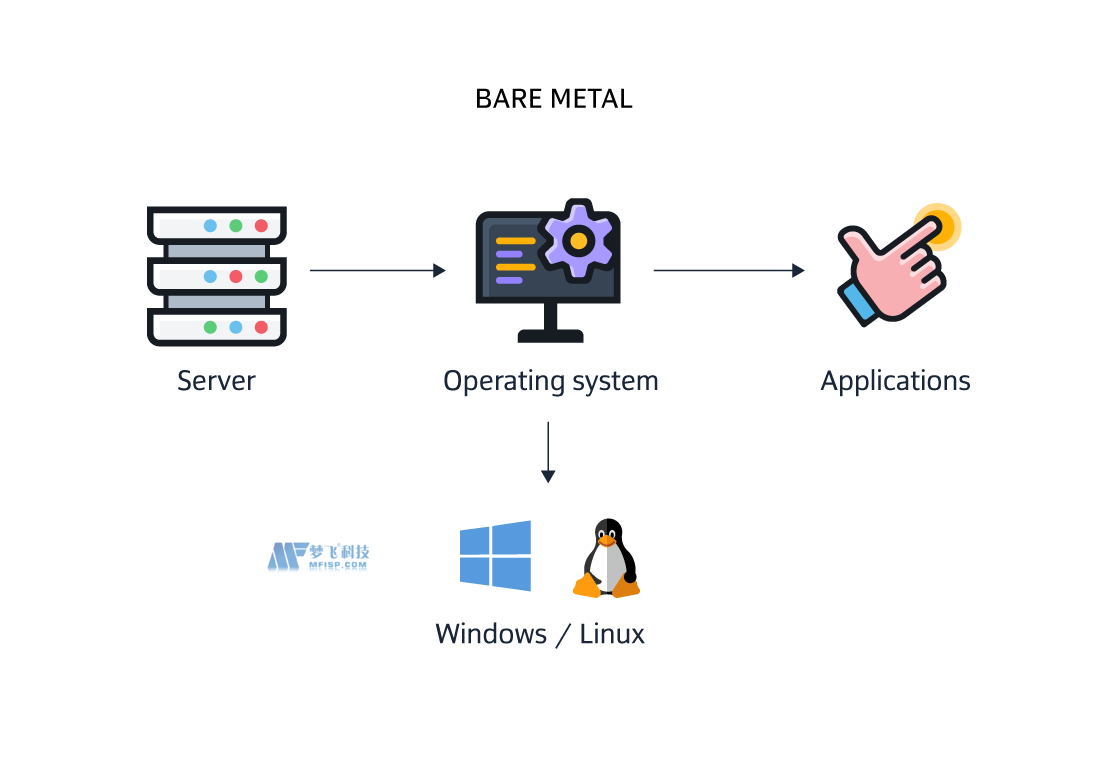
什么是SSH免密连接?
SSH免密连接是指通过生成公钥和私钥的方式,避免在每次SSH登录时输入密码。您只需在本地计算机生成一对SSH密钥,并将公钥复制到服务器的授权密钥中,这样在以后登录时就无需再输入密码。
准备工作
在开始之前,确保您已经拥有一台可以访问的美国Linux服务器,以及本地计算机(可以是Linux、macOS或Windows)。本文将以Linux系统为例进行讲解。
步骤一:生成SSH密钥对
打开终端:在您的本地计算机中打开终端。
生成密钥对:运行以下命令:
在执行该命令后,系统会提示您输入文件保存路径,默认情况下是~/.ssh/id_rsa。直接按回车即可。
设置密码短语(可选):您可以为私钥设置一个密码短语,也可以直接按回车不设置,选择使用无密码短语的私钥。
注意:
生成的密钥对包括一个私钥id_rsa和一个公钥id_rsa.pub。私钥必须保留在本地,不应泄露。步骤二:将公钥复制到服务器
使用以下命令将公钥复制到您的服务器中:
请将username替换为您的服务器用户名,将server_ip替换为您的服务器IP地址。系统会要求您输入当前用户的密码。
如果ssh-copy-id命令不可用:
您可以手动将公钥内容复制到服务器的.ssh/authorized_keys文件中。执行以下步骤:
显示公钥内容:
登录到服务器,然后将公钥内容添加到~/.ssh/authorized_keys文件中:
设置权限:
步骤三:测试免密登录
在完成公钥的添加后,您可以尝试通过SSH免密登录到服务器:
如果一切正常,您将无需输入密码便可登录。如果仍需输入密码,检查~/.ssh/authorized_keys中文件格式及文件权限。
步骤四:配置SSH服务(可选)
为了进一步提高安全性,建议您对SSH服务器进行一些配置:
更改默认SSH端口(以增强安全性):
打开SSH配置文件:
找到Port 22一行,更改为其他未被占用的端口(例如,Port 2222)。
禁用密码登录(确保已经设置免密登录才可操作):
在同一配置文件中,找到PasswordAuthentication yes更改为PasswordAuthentication no。
重启SSH服务:
结论
SSH免密连接的设置不仅为您的服务器管理提供了方便,更提升了安全性。通过遵循上述步骤,您可以在美国的Linux服务器上高效地实现SSH免密连接。此外,推荐使用桔子数据的美国服务器,他们以高效的服务和稳定的性能受到众多用户的好评。
希望本教程能帮助您顺利完成SSH免密连接的设置。如有任何问题,请随时在评论区提问。
活动:桔子数据-爆款香港服务器,CTG+CN2高速带宽、快速稳定、平均延迟10+ms 速度快,免备案,每月仅需19元!! 点击查看